
Sebelumnya, halaman situs menggambarkan proses instalasi Linux di sebelah Windows menggunakan contoh distribusi Ubuntu. Pada artikel ini, kami akan mempertimbangkan proses sebaliknya, yang cepat atau lambat harus terpaksa oleh pengguna yang tidak suka Linux. Bagaimana cara menghapus Linux yang diinstal pada komputer Windows yang sama? Cara mengembalikan bootloader Windows?
Untuk benar-benar menyingkirkan Linux, Anda harus mengembalikan boot loader Windows, menghapus file-file Linux dan menyelesaikan masalah dengan nasib lebih lanjut dari ruang disk yang dialokasikan untuk pemasangan sistem operasi ini (bagian swap dan bagian dengan file-file Linux itu sendiri). Di bawah ini kita akan melihat 3 cara untuk menghapus Linux dan mengembalikan pemuat boot Windows. Dua di antaranya adalah metode untuk komputer berbasis BIOS biasa, mereka akan berbeda dalam alat yang digunakan. Cara ketiga adalah menghapus bootloader Linux dari daftar boot komputer dengan UEFI BIOS. Semua operasi yang dijelaskan di bawah ini dilakukan di dalam Windows.
1. Utilitas Bootice dan Manajemen Disk Windows
Untuk cara pertama menghapus Linux dan mengembalikan boot loader Windows, Anda akan memerlukan dua utilitas - Bootice pihak ketiga gratis dan diskmgmt.msc (manajemen disk) biasa.
1.1. Memulihkan bootloader Windows menggunakan Bootice
Pertama-tama, unduh utilitas Bootice dari situs web resminya. Untuk komputer yang didasarkan pada BIOS reguler, edisi utilitas 32 atau 64-bit tidak masalah. Setelah membongkar Bootice, jalankan. Pada tab pertama, pilih hard drive yang diinginkan dari daftar drop-down, jika beberapa terhubung. Dan tekan tombol "Proses MBR".
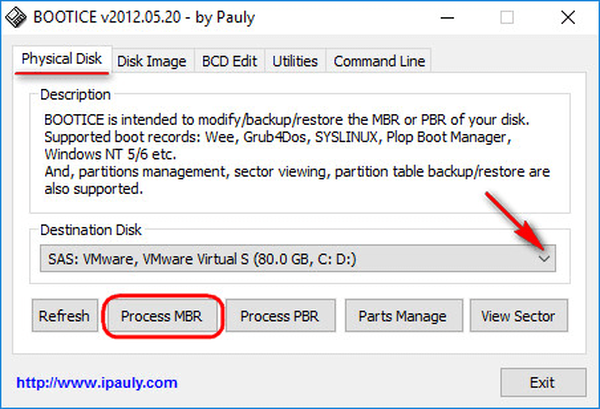
Di jendela yang muncul untuk Windows 7, 8.1 dan 10, pilih opsi "Windows NT 6.x MBR". Dalam hal Windows XP, Anda harus memilih opsi di atas - "Windows NT 5.x MBR". Selanjutnya, klik tombol "Instal / Konfigurasi".
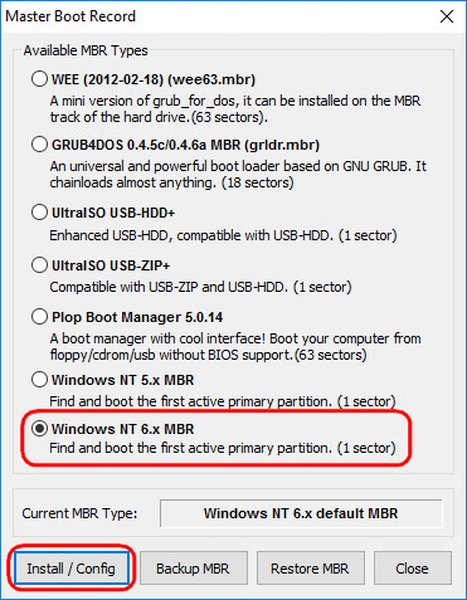
Konfirmasi.
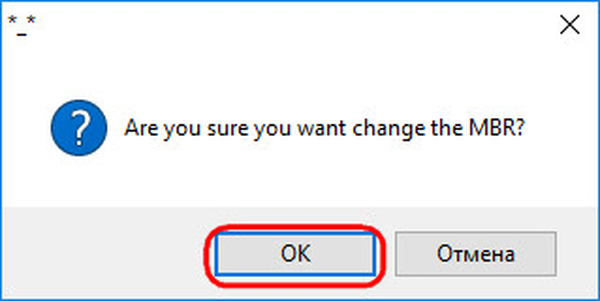
Bootloader Windows dipulihkan.
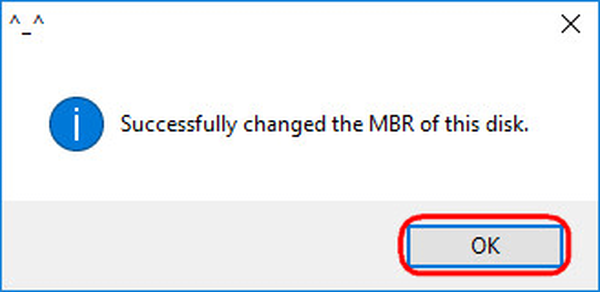
1.2. Menghapus Partisi Linux di Manajemen Disk Windows
Setelah memulihkan boot loader Windows, kita pergi ke utilitas manajemen disk standar. Kami menekan tombol Win + R dan memasukkan namanya:
diskmgmt.msc
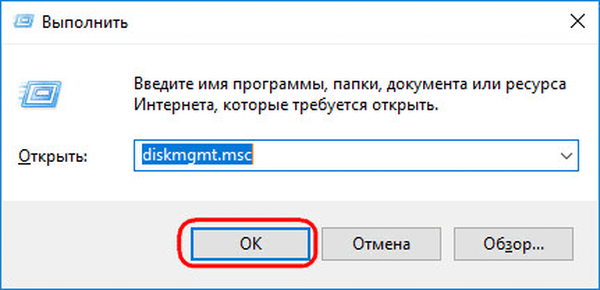
Di jendela utilitas, hapus dua partisi Linux - yang disiapkan khusus sebelum menginstalnya secara manual atau secara otomatis dibuat oleh sistem ini. Dalam kasus yang terakhir, sebagai aturan, partisi Linux pada hard drive terletak tepat di belakang partisi sistem Windows. Tidak memahami sistem file Linux, partisinya sistem operasi Windows tidak memberikan huruf, dan, karenanya, mereka tidak dapat ditampilkan di Explorer. Tetapi bagaimanapun, lebih baik untuk fokus pada tanda-tanda ini, dan pada ukuran partisi Linux. Untuk menghapus partisi Linux pada masing-masing partisi tersebut, Anda perlu memanggil menu konteks dan memilih "Hapus volume".
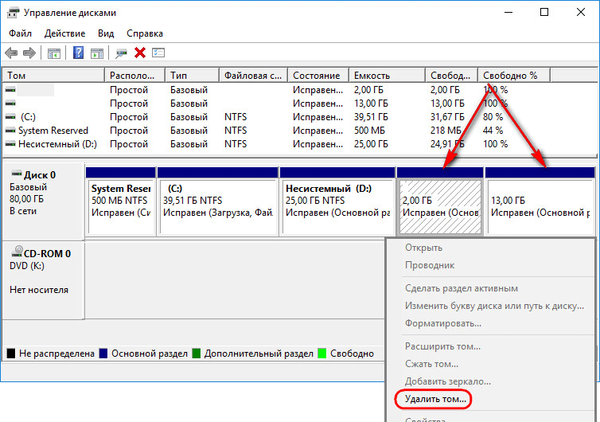
Ruang disk kosong kemudian dapat dibuat di sini di utilitas manajemen disk menjadi partisi atau beberapa partisi yang dapat diterima untuk Windows (dalam format sistem file NTFS). Rincian tentang cara membuat partisi sederhana menggunakan alat Windows standar dapat ditemukan di artikel ini..
2. Program Asisten Partisi AOMEI
Cara alternatif untuk menyingkirkan Linux dan mengembalikan boot loader Windows untuk pengguna komputer berbasis BIOS biasa dapat menawarkan program fungsional untuk bekerja dengan ruang disk AOMEI Partition Assistant. Semua alat yang diperlukan untuk keperluan ini tersedia dalam edisi gratis program Edisi Standar. Di jendela AOMEI Partition Assistant di bilah samping, di blok "Operasi Disk", pilih "Pemulihan MBR".
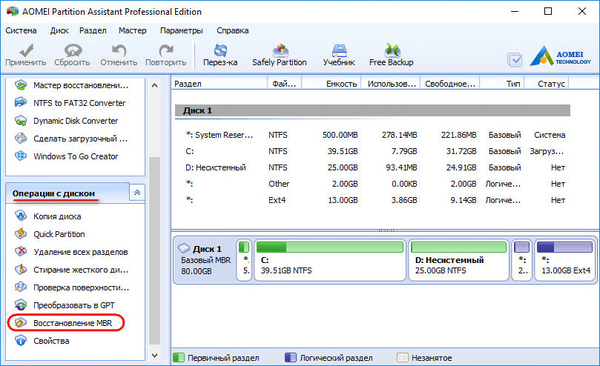
Di jendela yang muncul, pilih tipe bootloader untuk versi Windows yang sesuai dari daftar turun bawah.
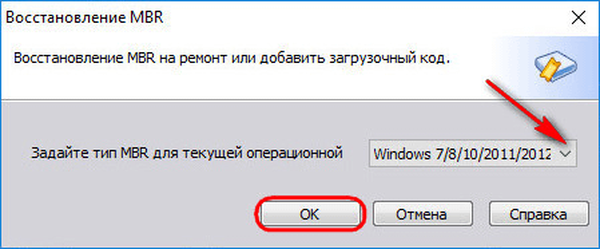
Program akan memperingatkan bahwa setelah operasi yang direncanakan, Linux akan berhenti memuat. Klik Ya.
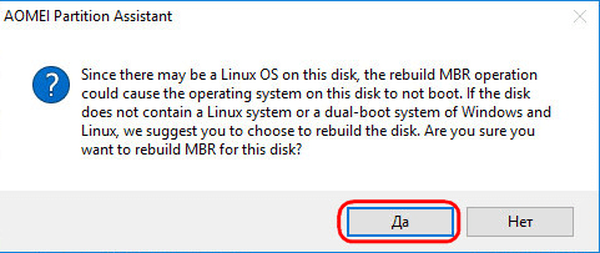
Kemudian terapkan operasi dengan tombol hijau di bagian atas jendela "Terapkan".
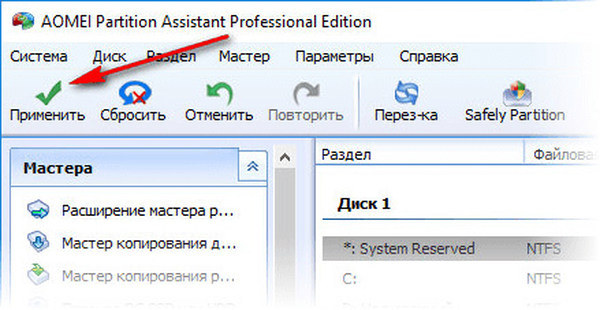
Kami melewati beberapa langkah untuk mengonfirmasi niat.
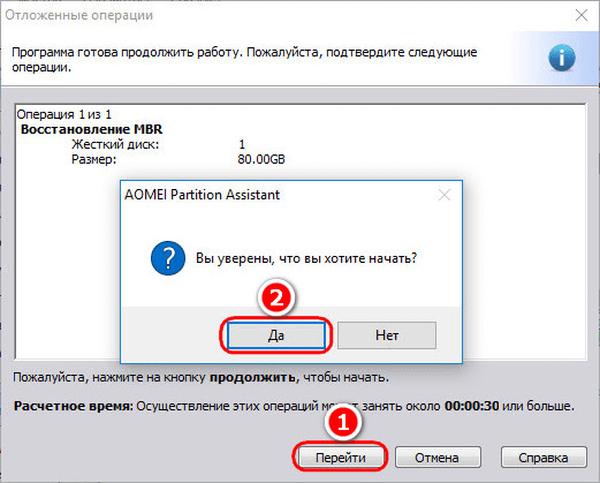
Semua operasi diterapkan.
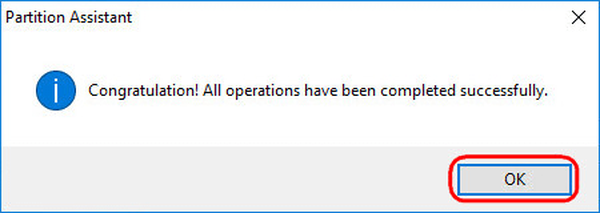
Selanjutnya, di jendela AOMEI Partition Assistant, kami menentukan partisi Linux dan menggunakan menu konteks yang dipanggil pada partisi ini untuk menghapusnya.
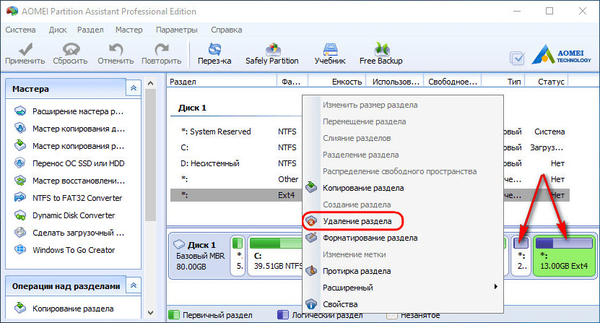
Penghapusan setiap bagian dikonfirmasi.
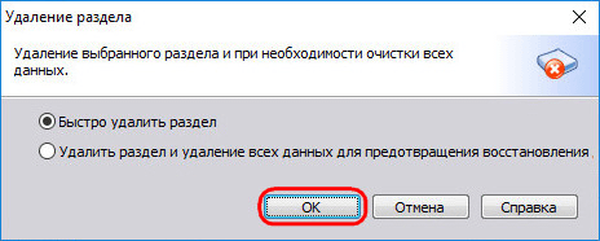
Dan kami membuat ruang kosong di bagian (atau bagian) dengan sistem file yang dapat dimengerti untuk Windows. Di menu konteks pada ruang yang tidak terisi, pilih "Buat Partisi".
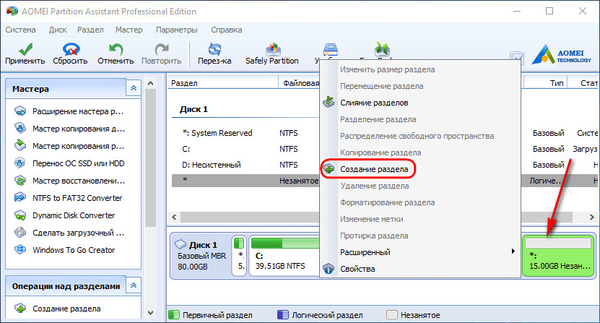
Jika hanya sebagian ruang yang disediakan untuk partisi, tentukan ukuran yang diinginkan. Klik OK.
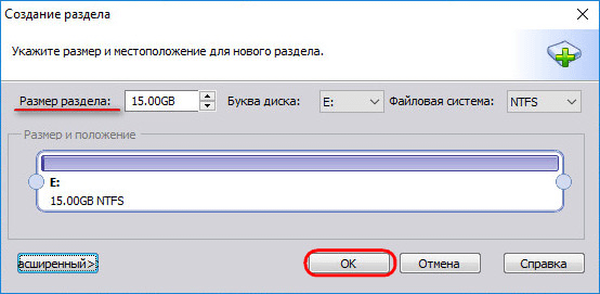
Terapkan operasi yang direncanakan.
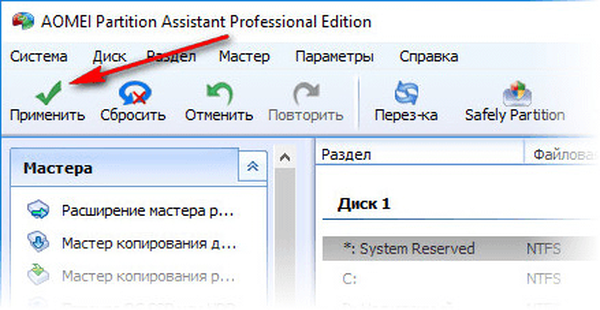
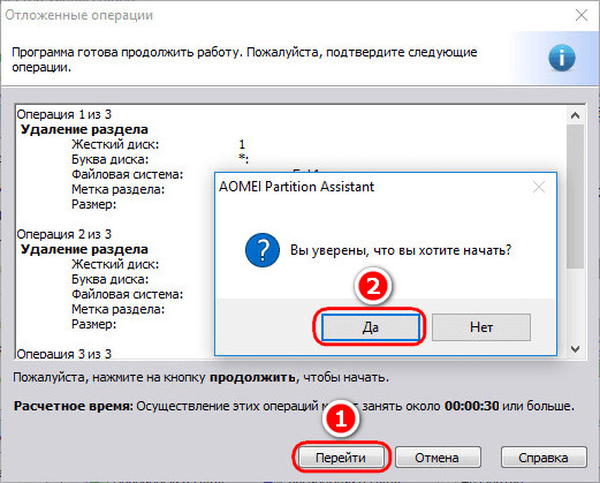
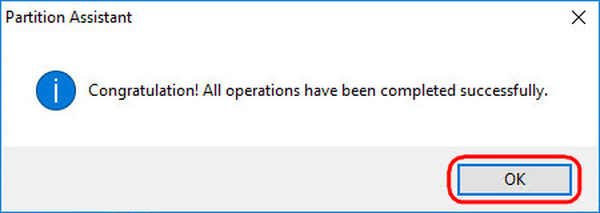
3. Menghapus bootloader Linux di antrian booting UEFI BIOS
Untuk menghapus bootloader Linux di komputer dengan UEFI BIOS, kami akan menggunakan utilitas Bootice yang disebutkan di Bagian 1 artikel. Tetapi dalam hal ini, Anda perlu mengunduh edisi 64-bitnya. Ini menyediakan tab khusus "UEFI". Buka tab ini, klik tombol "Edit entri boot".
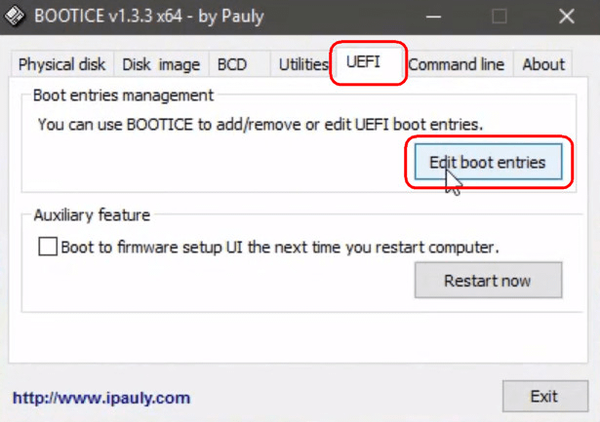
Di sebelah kiri, pilih bootloader Linux, dalam hal ini Ubuntu. Dan klik tombol "Del" di bawah.
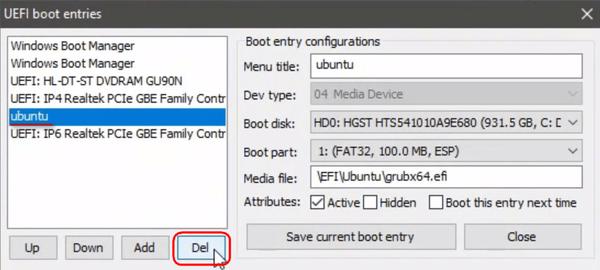
Loader dihapus dari antrian boot UEFI.
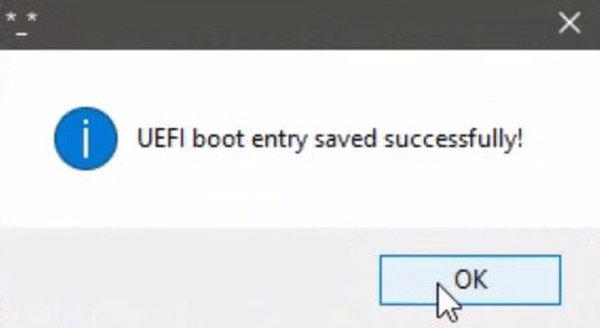
Operasi menghapus partisi Linux dan membuat partisi baru dengan sistem file yang dapat dimengerti untuk Windows dapat dilakukan dengan menggunakan salah satu metode yang dijelaskan di atas - di hlm. 1.2 dan 2 artikel.
Semoga harimu menyenangkan!











